
Heutzutage hat jedes Smart-Gerät seine eigenen Vor- und Nachteile. Egal wie sicher und vorsichtig die Benutzer mit ihrem iPhone/Smartphone umgehen, es kommt gelegentlich zu Problemen oder Fehlern.
Einige Probleme lassen sich mit grundlegenden Ideen leicht beheben und beheben, während manchmal Probleme auftreten, die nicht schnell gelöst werden können. Zu diesem Zeitpunkt wird der Benutzer darüber nachdenken, sein iPhone je nach Art des Problems zurückzusetzen, ob er das Netzwerk zurücksetzen, alle Einstellungen zurücksetzen sollte usw.
Wenn Sie hier sind, weil Sie die Einstellungen Ihres iPhones zurücksetzen möchten, sind Sie hier genau richtig. In diesem Artikel erklären wir Ihnen, wie Sie mit den folgenden Schritten alle Einstellungen auf dem iPhone zurücksetzen.
Schritt 1: Zuerst müssen Sie zum Startbildschirm Ihres iPhones gehen und auf das Symbol „Einstellungen“ klicken. Schritt 2: Dadurch wird die Seite „Einstellungen“ auf Ihrem iPhone geöffnet.
Schritt 3: Klicken Sie anschließend in der Liste auf die Option Einstellungen für Unternehmensinformationen .
Schritt 4: Gehen Sie zum Ende der Seite „Allgemein“ und klicken Sie auf
„Übertragen“ oder „iPhone zurücksetzen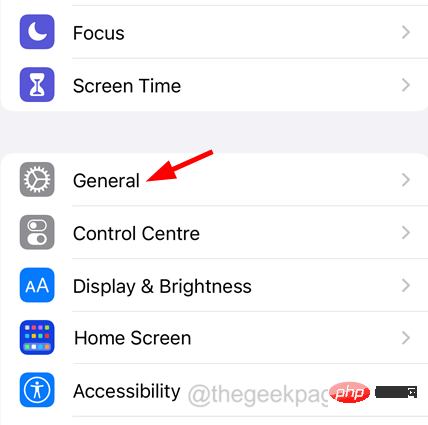 “.
“.
Schritt 5: Auf der nächsten Seite müssen Sie die Option
Zurücksetzen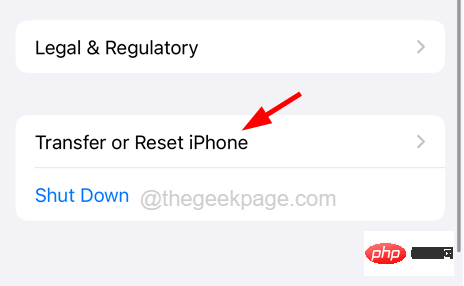 auswählen, indem Sie darauf klicken.
auswählen, indem Sie darauf klicken.
Schritt 6: Nun erscheint ein Kontextmenü-Popup auf dem iPhone-Bildschirm.
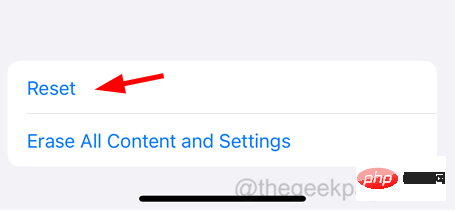 Schritt 7: Sie müssen in der Liste auf die Option „Alle Einstellungen zurücksetzen“ klicken.
Schritt 7: Sie müssen in der Liste auf die Option „Alle Einstellungen zurücksetzen“ klicken.
Schritt 8: Um den Rücksetzvorgang fortzusetzen, müssen Sie Ihren iPhone-Passcode eingeben.
 Schritt 9: Nachdem Sie das Passwort erfolgreich überprüft haben, klicken Sie auf „Alle Einstellungen zurücksetzen“, um erneut fortzufahren.
Schritt 9: Nachdem Sie das Passwort erfolgreich überprüft haben, klicken Sie auf „Alle Einstellungen zurücksetzen“, um erneut fortzufahren.
Danach werden alle Einstellungen auf Ihrem iPhone zurückgesetzt.
Das obige ist der detaillierte Inhalt vonSo setzen Sie alle Einstellungen auf dem iPhone zurück. Für weitere Informationen folgen Sie bitte anderen verwandten Artikeln auf der PHP chinesischen Website!
 Handy-Root
Handy-Root
 Projektor-Handy
Projektor-Handy
 Das Telefon kann keine Verbindung zum Bluetooth-Headset herstellen
Das Telefon kann keine Verbindung zum Bluetooth-Headset herstellen
 Warum startet mein Telefon ständig neu?
Warum startet mein Telefon ständig neu?
 Der Unterschied zwischen einem offiziellen Ersatztelefon und einem brandneuen Telefon
Der Unterschied zwischen einem offiziellen Ersatztelefon und einem brandneuen Telefon
 Warum startet mein Telefon ständig neu?
Warum startet mein Telefon ständig neu?
 Was ist los mit meinem Mobiltelefon, das telefonieren, aber nicht im Internet surfen kann?
Was ist los mit meinem Mobiltelefon, das telefonieren, aber nicht im Internet surfen kann?
 Warum ist mein Telefon nicht ausgeschaltet, aber wenn mich jemand anruft, werde ich aufgefordert, es auszuschalten?
Warum ist mein Telefon nicht ausgeschaltet, aber wenn mich jemand anruft, werde ich aufgefordert, es auszuschalten?




